ペイントアプリでフリーハンドで線を書く方法です。
ペイントを起動し、ツールの「鉛筆」をクリックして下さい。
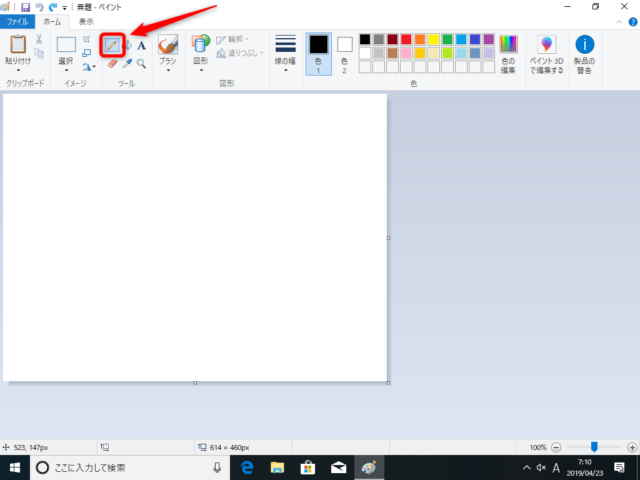
拡大してみました。この鉛筆のアイコンをクリックします。
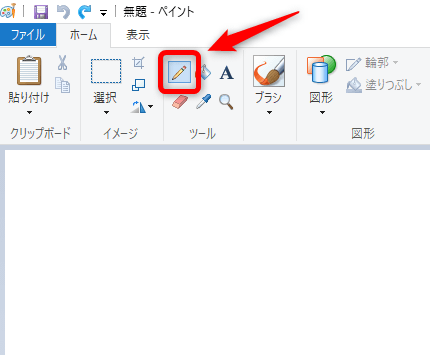
ペイントの白い部分をマウスの左ボタンを押しながら、マウスを動かすと線を書くことができます。
「フリーハンド」と文字を書いてみました。
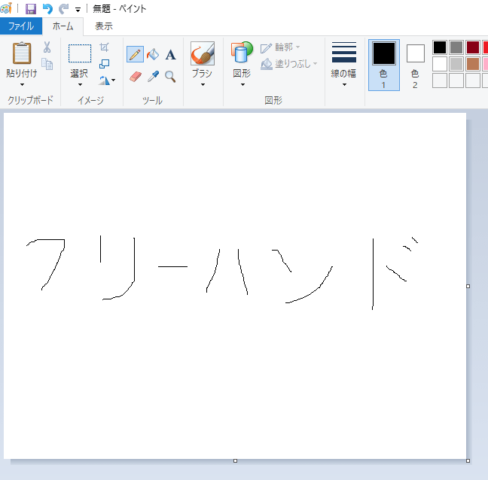
線を書いている途中に間違えてしまった場合は、「元に戻す」ボタンを押すと、直前の操作をなかったコトにして、もとに戻すことができます。
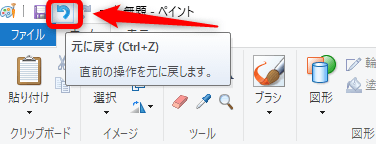
「元に戻す」ボタンを押して「ド」を消してみました。
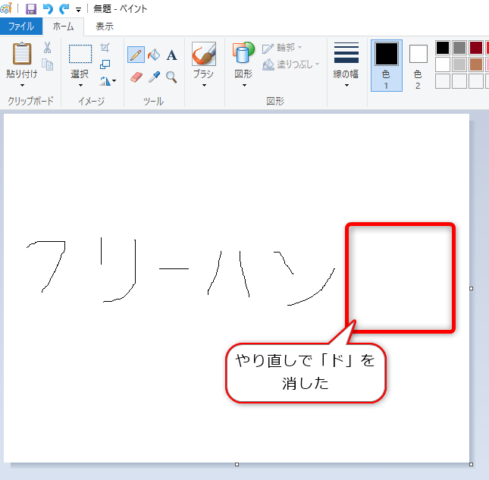
ツールから線の太さや、色を変えることができます。

「線の幅」をクリックするとプルダウンし、4種類の線幅をクリックして選ぶことができます。
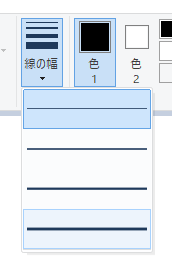
線の色もパレットから選択して変更可能です。
色1をクリックした後に、好きな色をクリックすると変更することができます。
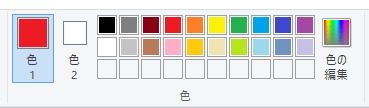
一番太い線の幅で、赤色で「ド」を書いてみました。
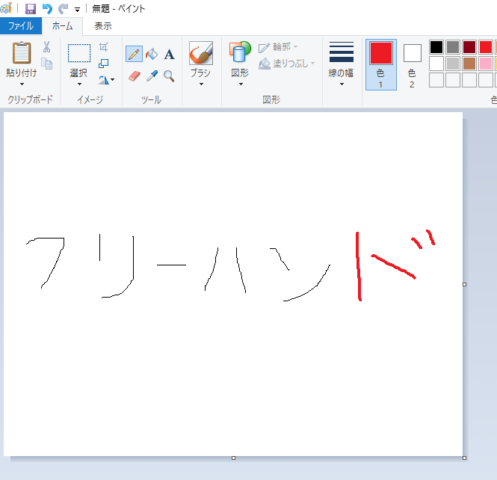
以上、ペイントでフリーハンドで線を書く方法を紹介しました。
